Phần mềm kiểm tra nhiệt độ máy tính, laptop, phần mềm kiểm tra nhiệt độ cpu, ram, VGA và ổ cứng cho máy tính Windows.
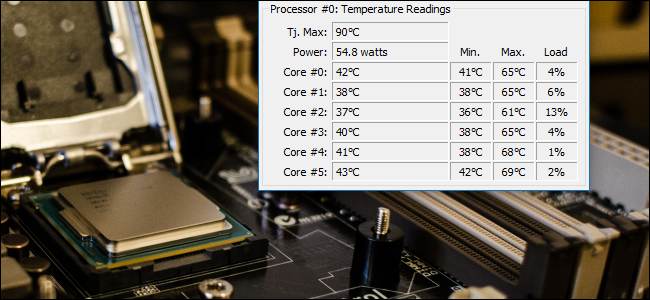
Hôm nay mình chia sẻ 1 phần mềm khá là hay giúp kiểm tra nhiệt độ CPU, RAM, ổ cứng , VGA với một cách chính xác nhất để bạn có thể lên phương án chuẩn bị nếu nhiệt độ máy tính có vấn đề, nếu có vấn đề nhiệt độ máy tính cao thì nên thay keo tản nhiệt làm mát CPU cho nó an toàn, với lại hãy vệ sinh máy tính cho sạch sẽ bằng chổi cọ mềm, khăn mềm, chẳng hạn như vệ sinh ram, nguồn có bụi bám chẳng hạn.
- Nếu máy tính của bạn có nhiệt độ tự nhiên cao bất thường mà không có chạy bất kỳ ứng dụng nào cho dù đã tắt các chương trình cần thiết, rất có thể do virus gây ra, hoặc là có thể do khô keo tản nhiệt cpu chẳng hạn.
- Nhiệt độ cao vượt ngưỡng cho phép có thể gây nóng máy, tự động khởi động lại máy có thể gây ảnh hưởng đến link kiện phần cứng RAM, CPU, VGA và ổ cứng, nếu bị vấn đề này hãy vệ sinh toàn bộ, thay keo tản nhiệt cpu cho nó mát máy để đảm bảo an toàn cho phần cứng có giá trị.
Để kiểm tra xem máy tính của mình có nhiệt độ có an toàn hay không thì hãy sử dụng phần mềm Core Temp để kiểm tra các nhiệt độ của CPU, RAM, VGA và ổ cứng.
Download và cài đặt Core Temp 1.4.1 cho Windows
[DLL]
alcpu.com/CoreTemp/Core-Temp-setup.exe[/DLL]
Chú ý khi cài đặt nhớ bỏ chọn hết ở phần ô trống rồi nhấn Next để cài đặt bình thường.
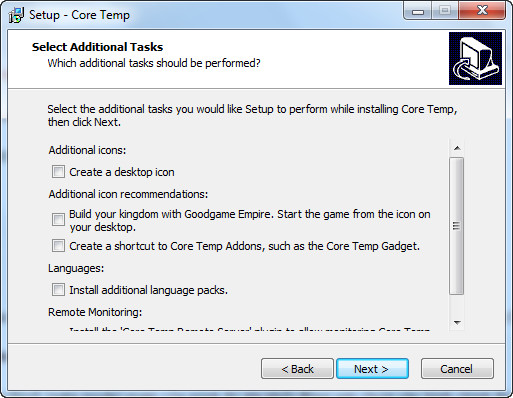
Cài đặt xong sau đó truy cập vào Start Menu tìm phần mềm Core Temp để khởi động nó lên kiểm tra nhiệt độ máy tính.
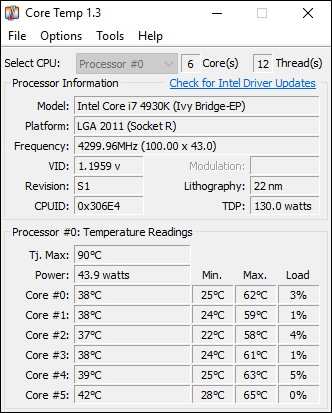
Các nhiệt độ mình quan tâm là ở phần Core #0, XXX, và phần Min, Max, Load. Trong khi ở cái tên Tj.Max tức là nhiệt độ CPU ở mức khuyến cáo an toàn đã đánh sẵn, nếu vượt quá 90 độ C khi chạy các chương trình sẽ ảnh hưởng đến CPU máy bạn dẫn đến hỏng nếu chạy quá lâu.
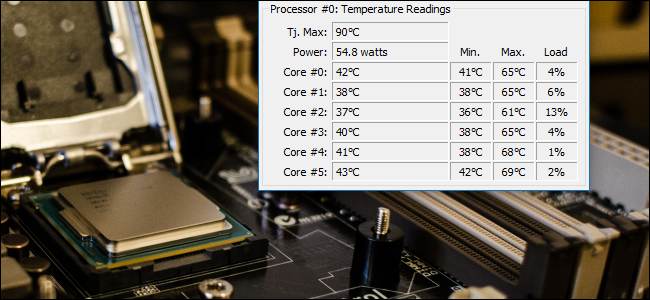
- Nếu máy tính của bạn có nhiệt độ tự nhiên cao bất thường mà không có chạy bất kỳ ứng dụng nào cho dù đã tắt các chương trình cần thiết, rất có thể do virus gây ra, hoặc là có thể do khô keo tản nhiệt cpu chẳng hạn.
- Nhiệt độ cao vượt ngưỡng cho phép có thể gây nóng máy, tự động khởi động lại máy có thể gây ảnh hưởng đến link kiện phần cứng RAM, CPU, VGA và ổ cứng, nếu bị vấn đề này hãy vệ sinh toàn bộ, thay keo tản nhiệt cpu cho nó mát máy để đảm bảo an toàn cho phần cứng có giá trị.
Để kiểm tra xem máy tính của mình có nhiệt độ có an toàn hay không thì hãy sử dụng phần mềm Core Temp để kiểm tra các nhiệt độ của CPU, RAM, VGA và ổ cứng.
Download và cài đặt Core Temp 1.4.1 cho Windows
[DLL]
alcpu.com/CoreTemp/Core-Temp-setup.exe[/DLL]
Chú ý khi cài đặt nhớ bỏ chọn hết ở phần ô trống rồi nhấn Next để cài đặt bình thường.
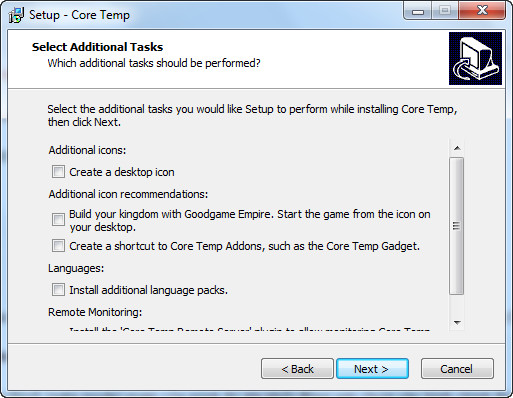
Cài đặt xong sau đó truy cập vào Start Menu tìm phần mềm Core Temp để khởi động nó lên kiểm tra nhiệt độ máy tính.
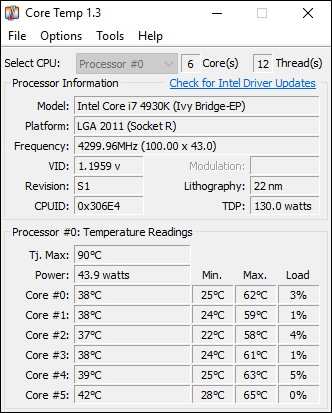
Các nhiệt độ mình quan tâm là ở phần Core #0, XXX, và phần Min, Max, Load. Trong khi ở cái tên Tj.Max tức là nhiệt độ CPU ở mức khuyến cáo an toàn đã đánh sẵn, nếu vượt quá 90 độ C khi chạy các chương trình sẽ ảnh hưởng đến CPU máy bạn dẫn đến hỏng nếu chạy quá lâu.




